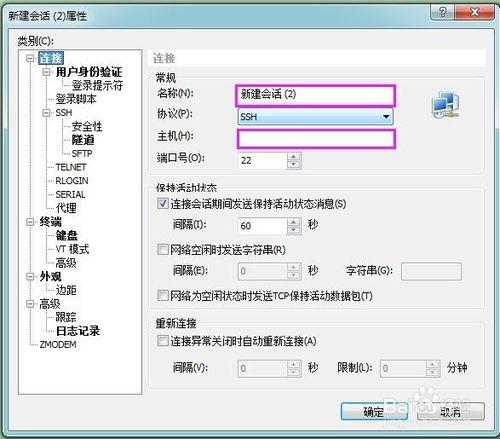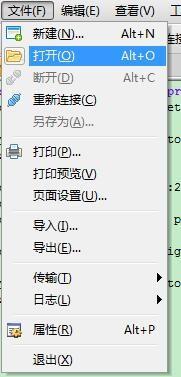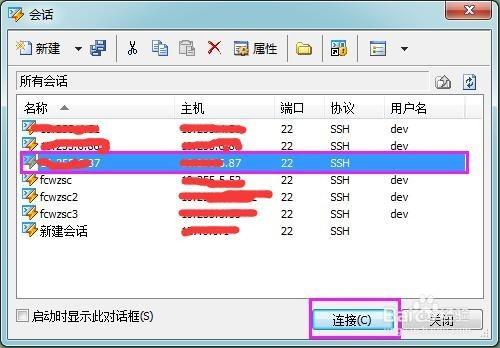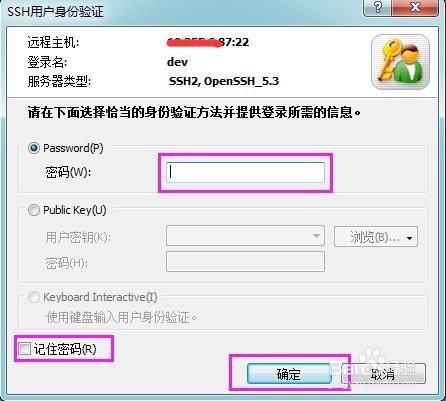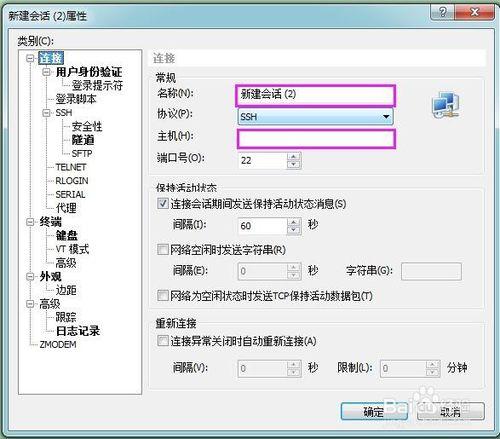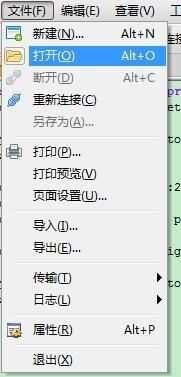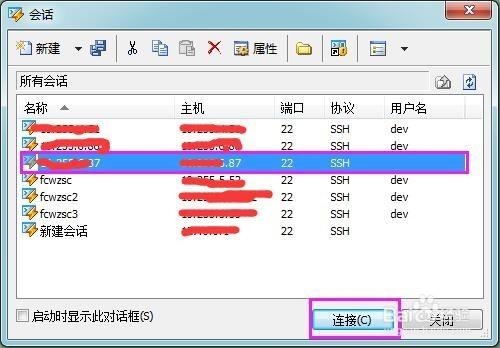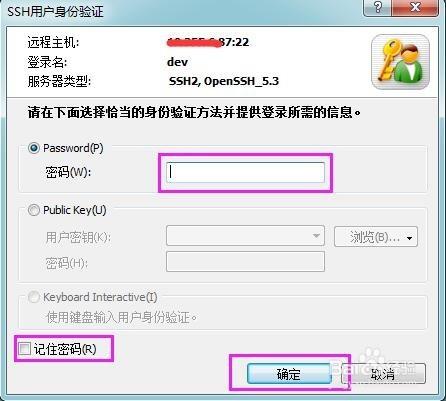Xshell的使用以及常用命令
工具/原料
Xshell
方法/步驟
開啟軟體,點選新建,在主機哪裡寫入要訪問的ip地址,名稱隨意
點選檔案之後,再點選開啟:
就可以看到剛才新建的會話了:
點選連線,就會顯示下面的畫面,輸入使用者名稱,密碼,就可以成功連線。
常用的命令:
suse linux 常用命令
(1) 命令ls——列出檔案
ls 顯示當前目錄檔案
ls -la 給出當前目錄下所有檔案的一個長列表,包括以句點開頭的“隱藏”檔案
ls a* 列出當前目錄下以字母a開頭的所有檔案
ls -l *.doc 給出當前目錄下以.doc結尾的所有檔案
(2)命令cp——複製檔案
cp afile afile.bak 把檔案複製為新檔案afile.bak
cp afile /home/bible/ 把檔案afile從當前目錄複製到/home/bible/目錄下
cp * /tmp 把當前目錄下的所有未隱藏檔案複製到/tmp/目錄下
cp -a docs docs.bak 遞迴性地把當前目錄下的docs目錄複製為新目錄docs.bak,保持檔案屬性,並複製所有的檔案,包括以句點開頭的隱藏檔案。為了方便起見,-a選項包含-R選項
cp -i 在覆蓋前詢問使用者
cp -v 告訴使用者正在做什麼
cp -r
(3)命令mv——移動和重新命名檔案 mv aflie bfile 將afile重新命名為bfile
mv afile /tmp 把當前目錄下的afile移動到/tmp/目錄下
(4)命令rm——刪除檔案和目錄 rm afile 刪除檔案afile
rm * 刪除當前目錄下的所有檔案(未隱藏檔案)。rm命令不刪除目錄,除非也指定了-r(遞迴)引數。
rm -rf domed 刪除domed目錄以及它所包含的所有內容
rm -i a* 刪除當前目錄下所有以字母a開頭的檔案,並且在每次刪除時,提示使用者進行確認
(5)命令cd——更改目錄
cd 切換到主目錄
cd ~ 切換到主目錄
cd /tmp 切換到目錄/tmp
cd dir 切換到當前目錄下的dir目錄
cd / 切換到根目錄
cd .. 切換到到上一級目錄
cd ../.. 切換到上二級目錄
cd ~ 切換到使用者目錄,比如是root使用者,則切換到/root下
(6)命令mkdir——建立目錄
mkdir phots 在當前目錄中建立名為photos的目錄
mkdir -p this/that/theother 在當前目錄下建立指定的巢狀子目錄
(7)命令mkdir——刪除目錄
mkdir 將刪除空目錄
(8)命令more、less——檢視檔案內容
more /etc/passwd 檢視/etc/passwd的內容
功能:分頁顯示命令
more file
more命令也可以通過管道符( )與其他的命令一起使用,例如: ps ux more ls more
less /etc/passwd 檢視/etc/passwd的內容
(9)命令grep——搜尋檔案內容
grep bible /etc/exports 在檔案exports中查詢包含bible的所有行
tail -100 /var/log/apache/access.log grep 404 在WEB伺服器日誌檔案access.log的後100行中查詢包含“404”的行
tail -100 /var/log/apache/access.log grep -v googlebot 在WEB伺服器日誌檔案access.log的後100行中,查詢沒有被google訪問的行
grep -v ^# /etc/apache2/httpd.conf 在主apache配置檔案中,查詢所有非註釋行
(10)命令find——查詢檔案
find .-name *.rpm 在當前目錄中查詢rpm包
find . grep page 在當前目錄及其子目錄中查詢檔名包含page的檔案 locate traceroute 在系統的任何地方查詢檔名包含traceroute的檔案
(11)命令vi——編輯檔案
gvim 開啟程式
vi /etc/bubby.txt 用vi編輯檔案/etc/bubby.txt
vim /etc/bubby.txt 用vi編輯檔案/etc/bubby.txt
快捷操作:
切換視窗:alt+1,alt+2
全屏:alt+回車
將vim掛起(暫停):ctrl+z,暫停後可進行其他shell操作,完了之後可通過 fg 命令切換回vim介面繼續編輯
:MR:檢視歷史檔案記錄(注意:MR大寫)
:sp 橫向切換介面視窗
:vsp 縱向切換介面視窗 方便多檔案對照編碼(如下圖:) emacs /etc/bubby.txt 用emacs編輯檔案/etc/bubby.txt
(12)命令rz、sz——檔案上傳下載
執行命令Sudo rz,即是接收檔案,xshell就會彈出檔案選擇對話方塊,選好檔案之後關閉對話方塊,檔案就會上傳到linux裡的當前目錄 。
執行命令Sudo sz file 就是發文件到windows上(儲存的目錄是可以配置) 比ftp命令方便多了,而且伺服器不用再開FTP服務了。
(13)命令cat——顯示檔案內容
cat file
(14)命令ps——檢視程序 ps [options]
DESCRIPTION(描述):ps命令顯示執行程式選項的一些資訊。如果你想顯示選項的一些重複資訊,請使用top命令替代。
用標準語法檢視系統上的每一個程序。
ps -e
ps -ef
ps -eF
ps -ely
(15)命令kill——殺掉程序
[[email protected] ~]# kill -signal %jobnumber
[[email protected] ~]# kill -l
引數:
-l :這個是 L 的小寫,列出目前 kill 能夠使用的訊號 (signal) 有哪些?共有62個訊號。
signal :代表給予後面接的那個工作什麼樣的指示囉!用 man 7 signal 可知:
-1 :重新讀取一次引數的設定檔 (類似 reload);
-2 :代表與由鍵盤輸入 [ctrl]-c 同樣的動作;
-9 :立刻強制刪除一個工作;
-15:以正常的程式方式終止一項工作。與 -9 是不一樣的。
範例一:找出目前的 bash 環境下的背景工作,並將該工作刪除。
[[email protected] ~]# jobs
[1]+ Stopped vim bashrc
[[email protected] ~]# kill -9 %1
[1]+ 已砍掉 vim bashrc
(16)命令stop、start——重啟tomcat
./catalina.sh stop
./catalina.sh start
(17)命令top——檢視cpu、記憶體
(18)命令pwd——檢視當前路徑
(19)命令tar——打包、解包rar
tar -cvf **.tar a.jsp b.java 將a和b打成**.rar
tar -xvf **.tar a.jsp b.java 將**.tar 解包
(20)命令tail——檢視檔案詳細資訊
tail -f aaa.txt 看aaa.txt檔案的詳細資訊
tail -n x aaa.log x:最後幾行
(21)命令head——檢視檔案的名字和字尾
head -n x aaa.log x:開始幾行aaa.log:要檢視的檔案的名字和字尾
(22)命令diff——比較檔案內容
diff dir1 dir2 比較目錄1與目錄2的檔案列表是否相同,但不比較檔案的實際內容,不同則列出
diff file1 file2 比較檔案1與檔案2的內容是否相同,如果是文字格式的檔案,則將不相同的內容顯示,如果是二進位制程式碼則只表示兩個檔案是不同的
comm file1 file2 比較檔案,顯示兩個檔案不相同的內容
(23)命令ln——建立連線
ln source_path target_path 硬連線
ln -s source_path target_path 軟連線
(24)命令touch——建立一個空檔案
touch aaa.txt 建立一個空檔案,檔名為aaa.txt
(25)命令man——檢視某個命令的幫助
man ls 顯示ls命令的幫助內容
(26)命令w——顯示登入使用者的詳細資訊
Sarge:~# w
(27)命令who——顯示登入使用者
Sarge:~# who
(28)命令last——檢視最近那些使用者登入系統
Sarge:~# last
(29)命令date——系統日期設定
date -s “060520 06:00:00″ 設定系統時期為2006年5月20日6點整。
(30)命令
clock——時鐘設定
clock –r 對系統Bios中讀取時間引數
clock –w 將系統時間(如由date設定的時間)寫入Bios
(31)命令uname——檢視系統版本
uname -R 顯示作業系統核心的version
(32)命令reboot、shutdown——關閉和重新啟動計算機
reboot 重新啟動計算機
shutdown -r now 重新啟動計算機,停止服務後重新啟動計算機
shutdown -h now 關閉計算機,停止服務後再關閉系統
halt 關閉計算機
一般用shutdown -r now,在重啟系統是,關閉相關服務,shutdown -h now也是如此。
(33) 命令su——切換使用者
su - 切換到root使用者
su – zhoulj 切換到zhoulj使用者,
注意:- ,他很關鍵,使用-,將使用使用者的環境變數
(34)命令free——檢視記憶體和swap分割槽使用情況
Sarge:~# free -tm
(35)命令uptime——現在的時間 ,系統開機運轉到現在經過的時間,連線的使用者數量,最近一分鐘,五分鐘和十五分鐘的系統負載
Sarge:~# uptime
(36) 命令vmstat——監視虛擬記憶體使用情況
# vmstat
(37)命令iostat——磁碟吞吐量
-c 只顯示CPU行
-d 顯示磁碟行
-k 以千位元組為單位顯示磁碟輸出
-t 在輸出中包括時間戳
-x 在輸出中包括擴充套件的磁碟指標
(38)命令clear—— 清屏
clear
(39)重啟tomcat
(40)變更使用者chown
變更檔案或目錄的擁有者或所屬群組 chown -R -h owner file
- R(recursive)選項意味著對所有子目錄下的檔案也都進行同樣的操作。
- h選項意味著在改變符號連結檔案的屬主時不影響該連結所指向的目標檔案
chown -R xh test1 (test1目錄及子目錄的所有檔案屬主變為xh)
1.檢視要重啟程序的程序號
Ps –ef grep xxxx
2.殺掉該專案的程序
先殺第二列,再殺第一列
Sudo kill -9 x x
(x為程序號,同時殺多箇中間以空格分割)
3.重啟tomcat
首先找到tomcat的bin目錄 Cd tomcat/bin;
然後執行 sudo ./run.sh即可啟動tomcat。
Maven 打包語句:mvn clean package –Dmaven.test.skip=true